欢迎观看 Axure RP 教程,小编带大家学习 Axure RP 的基本工具和使用技巧,了解如何在 Axure RP 中制作可以合并的单元格。
使用中继器制作一个可以合并单元格的表格。通过填写中继表或将Excel表格的内容复制到中继表中,中继器可以自动合并单元格。
将中继器拖到画布上并填写数据。
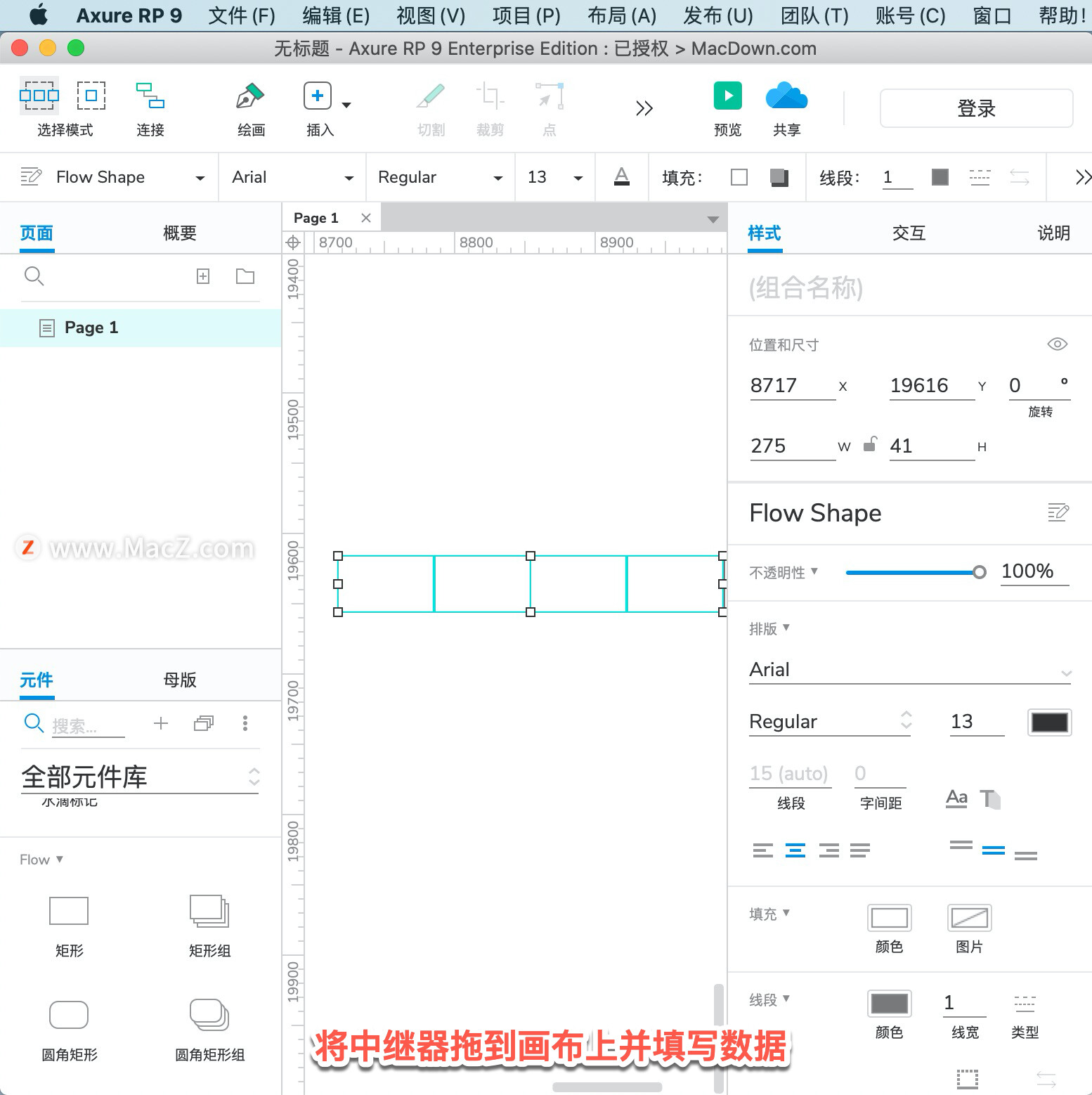
双击进入中继器,将数据列对应的矩形个数拖到画布中。为每个小部件命名,将它们分组,然后将其命名为「标题」。
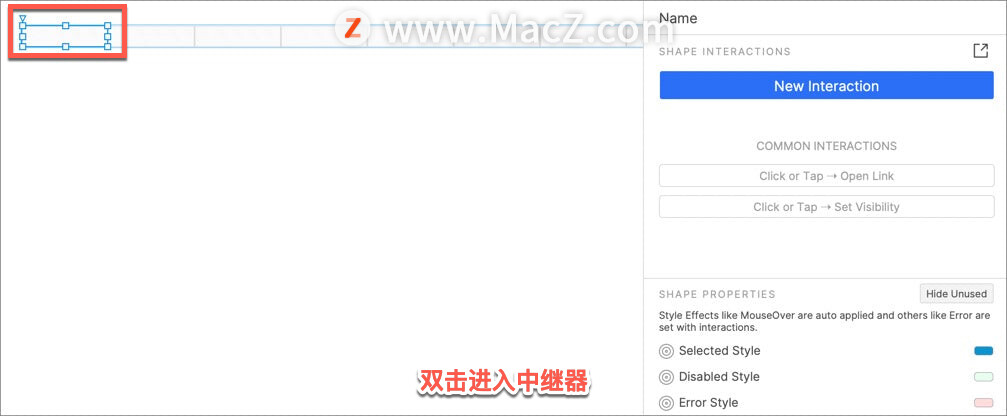
设置每个元件的选中、禁用和错误状态的样式。这将在以后的设计中使用。
PS新手教程-如何使用PS给照片添加光晕效果
如何使用PS给照片添加光晕效果?给大家介绍如何使用PS给照片添加光晕效果,一起来看看吧。
设置每个转发器项目加载时的交互。将矩形的选中样式设置为蓝色,文本设置为白色,所以添加了一个判断事件来判断该行是否为第一行。如果是第一行,选择它来改变颜色。
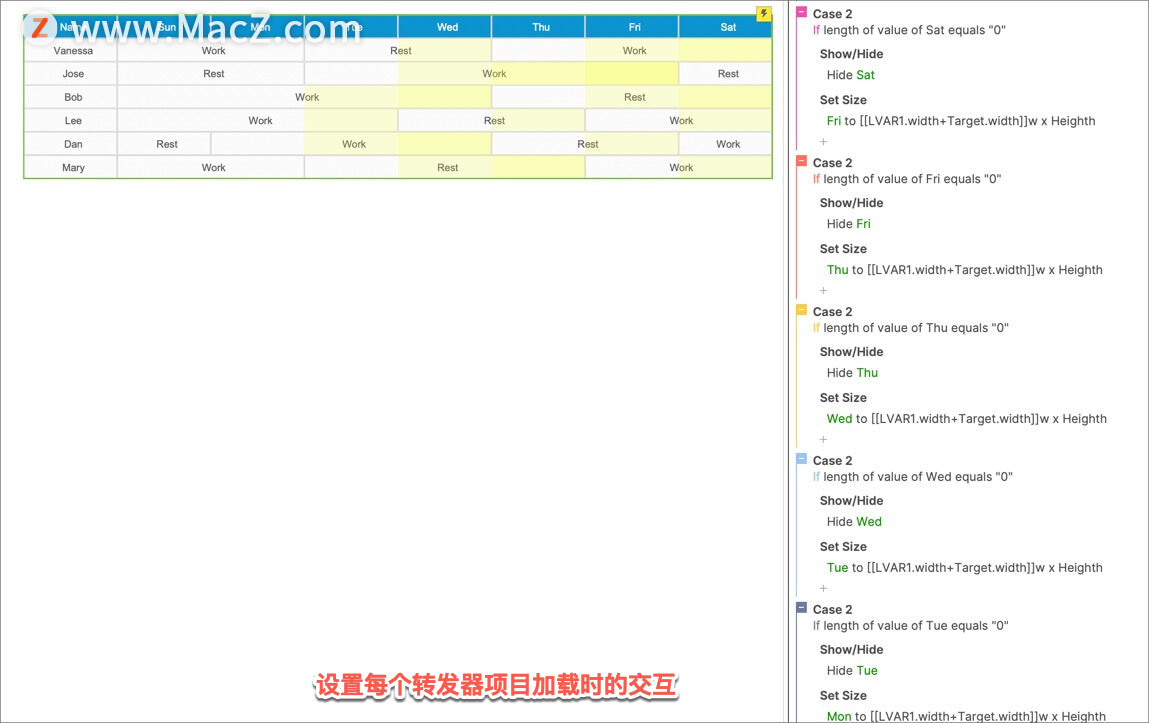
需要判断最右边的元件中的文字是否为空。如果它是空的,将其隐藏,并将其与左侧的元件件合并。
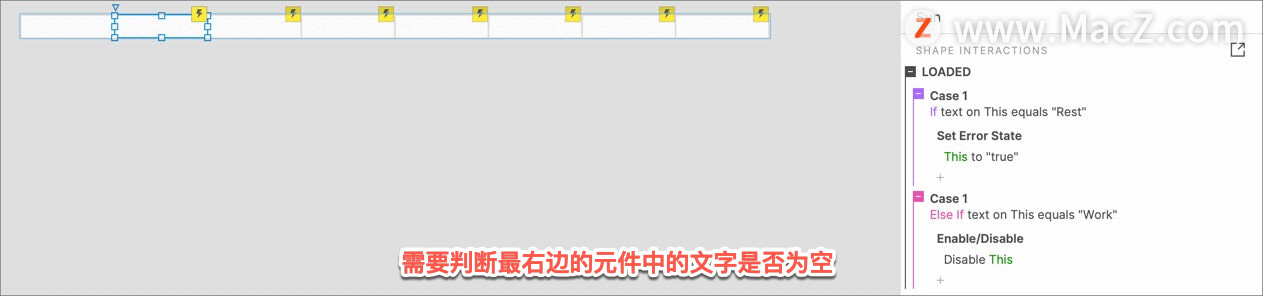
在加载矩形的时候,需要判断矩形的文字。如果文本是工作,禁用矩形。如果是休息,则将矩形设置为错误状态。
以上就是在 Axure RP 中制作可以合并的单元格的方法。需要 Axure RP 软件的朋友可在本站下载,关注我们,学习Mac软件使用方法!
Luminar Neo 教程「4」,如何使用 Luminar Neo 作为 macOS 扩展的照片?
欢迎观看 Luminar Neo教程,小编带大家学习 Luminar Neo的基本工具和使用技巧,了解如何使用 Luminar Neo 作为 macOS 扩展的照片。




![[MAC] 小技巧– 有边打边,轻松打出不会念的字](https://diannao-1300951004.cos.ap-guangzhou.myqcloud.com/images/2025/03/2082851322846801796.png)

